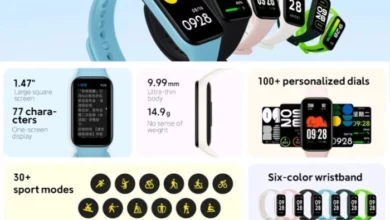Cara Mengubah Video Menjadi GIF di Android Tanpa Aplikasi

Cara Mengubah Video Menjadi GIF di Android Tanpa Aplikasi – Dalam era digital saat ini, berbagi konten visual seperti GIF telah menjadi sangat populer. GIF, atau Graphics Interchange Format, adalah format gambar yang mendukung animasi. Jika Anda ingin mengubah video pendek menjadi GIF di Android tanpa menggunakan aplikasi tambahan, proses ini sangat mudah dan dapat dilakukan langsung melalui browser. Artikel ini akan membahas langkah-langkah rinci untuk melakukannya menggunakan situs web yang mudah diakses.
Table of Contents
Mengapa Mengubah Video Menjadi GIF?
GIF memungkinkan Anda untuk menyampaikan pesan atau emosi dengan cara yang lebih dinamis dibandingkan gambar statis. Mereka ideal untuk berbagi cuplikan video yang lucu atau menekankan poin penting dalam komunikasi digital. Proses mengubah video menjadi GIF memungkinkan Anda untuk mengekstrak bagian video yang menarik dan membagikannya dengan mudah di berbagai platform sosial atau pesan.
Langkah-Langkah Mengubah Video Menjadi GIF di Android
Berikut adalah langkah-langkah yang dapat dilakukan untuk mengubah video menjadi gif di android:
1. Akses Browser di Android
Langkah pertama adalah membuka browser di perangkat Android Anda. Anda dapat menggunakan browser apa pun seperti Google Chrome, Firefox, atau browser bawaan perangkat Anda.
2. Kunjungi Situs Web Pengonversi GIF
Untuk mengubah video menjadi GIF tanpa aplikasi, kita akan menggunakan situs web pengonversi GIF. Salah satu situs yang dapat Anda gunakan adalah ezgif.com. Situs ini menawarkan berbagai alat pengeditan video dan gambar yang berguna, termasuk konversi video ke GIF.
Baca Juga: Cara Memblokir Semua Panggilan Nomor Asing di WhatsApp
3. Pilih Video untuk Dikonversi
Setelah mengakses situs ezgif.com, cari opsi untuk “Video to GIF” atau “Convert Video”. Klik opsi ini untuk melanjutkan. Anda akan diberikan dua pilihan utama untuk mengunggah video: mengunggah dari perangkat Anda atau memasukkan URL video jika video tersebut diambil dari internet.
- Unggah Video dari Perangkat: Jika video berada di penyimpanan perangkat Anda, pilih opsi untuk mengunggah video dari file. Cari video yang ingin Anda ubah menjadi GIF dan pilih file tersebut.
- Gunakan URL Video: Jika video berada di platform seperti YouTube, Anda dapat menyalin URL video dan menempelkannya pada kolom yang disediakan di situs.
4. Unggah dan Edit Video
Setelah memilih video, unggah video ke situs tersebut. Tunggu beberapa saat hingga video sepenuhnya diunggah. Setelah video berhasil diunggah, Anda akan dibawa ke halaman pengeditan di mana Anda bisa melakukan beberapa penyesuaian sebelum mengonversi video ke GIF.
Di sini, Anda dapat:
- Memotong Video: Pilih bagian video yang ingin Anda ubah menjadi GIF. Situs ini biasanya menyediakan opsi untuk memotong video dan memilih durasi GIF yang diinginkan.
- Mengatur Ukuran dan Kualitas: Anda dapat memilih ukuran GIF dan kualitas sesuai kebutuhan Anda. Pilihan ukuran biasanya disediakan dalam piksel, seperti 600 piksel.
Baca Juga: Cara Menerjemahkan Chat yang Masuk di WhatsApp Secara Otomatis
5. Konversi Video ke GIF
Setelah Anda selesai melakukan pengaturan, klik tombol “Convert to GIF”. Situs akan mulai mengonversi video Anda menjadi GIF. Proses ini mungkin memerlukan beberapa menit tergantung pada ukuran video dan kecepatan koneksi internet Anda.
6. Unduh GIF yang Telah Dikonversi
Setelah proses konversi selesai, GIF yang telah dibuat akan ditampilkan di layar. Anda dapat mengunduh GIF dengan mengklik tombol unduh atau ikon “Save”. Pastikan untuk menyimpan file ke penyimpanan perangkat Anda sehingga Anda dapat membagikannya kapan saja.
Kesimpulan
Demikian artikel ini tentang langkah-langkah rinci untuk melakukannya menggunakan situs web yang mudah diakses. Mengubah video menjadi GIF di Android tanpa aplikasi tambahan adalah proses yang sangat mudah dan cepat jika Anda menggunakan situs web seperti ezgif.com. Dengan mengikuti langkah-langkah sederhana ini, Anda dapat membuat GIF dari video dengan berbagai durasi dan ukuran sesuai kebutuhan. GIF yang dihasilkan dapat digunakan untuk berbagai tujuan, mulai dari berbagi momen lucu hingga menekankan poin penting dalam pesan digital Anda. Semoga panduan ini membantu Anda dalam membuat GIF dengan mudah!.